|
Making of Football มาสร้างลูกบอลกันเถอะ 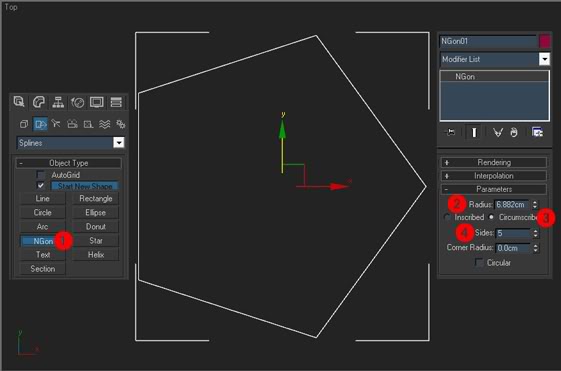 1.สร้างเส้น NGon01 จาก Splines 2.ใส่ radius = 6.882 cm. 3.เลือก NGon ชนิด Circumscribed 4.ใส่ Sides = 5 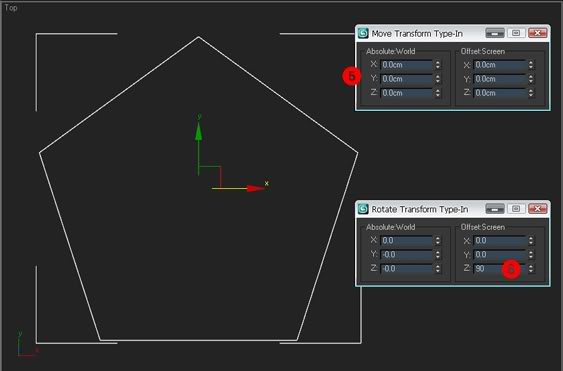 5.คลิกขวาที่เครื่องมือ move ใส่ค่า x y z ให้เป็นศูนย์ให้หมด เพื่อย้ายตำแหน่ง NGon01 มาที่จุดศูนย์กลาง 6.คลิกขวาที่เครื่องมือ rotate ใส่ค่า z = 90 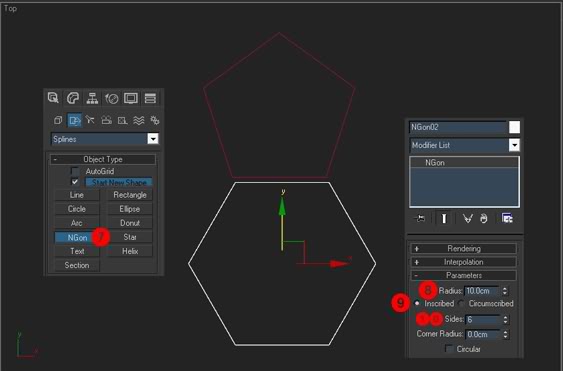 7.สร้างเส้น NGon02 อีก 1 เส้น 8.ใส่ radius = 10 cm. 9.เลือก NGon ชนิด Inscribed 10.ใส่ Sides = 6 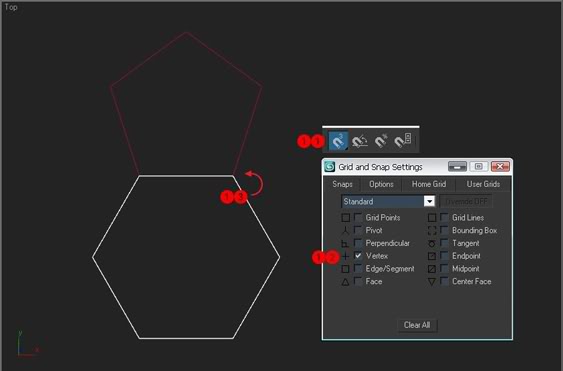 11.กด S เปิดการทำงานของ snaps toggle 12.คลิกขวาที่ snaps toggle เลือกให้ snap เฉพาะ Vertex 13.ดึง NGon02 ให้ไป snap โป๊ะเชะกับ NGon01 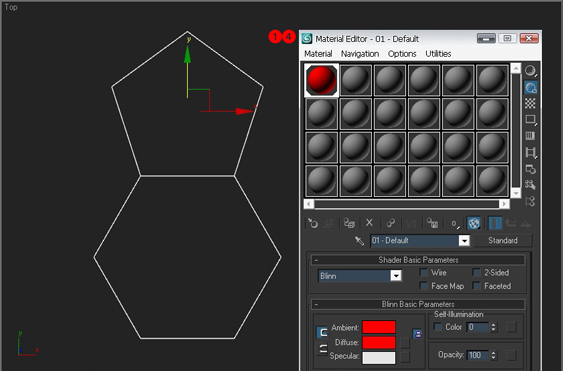 14.ใส่ผิวให้ NGon01 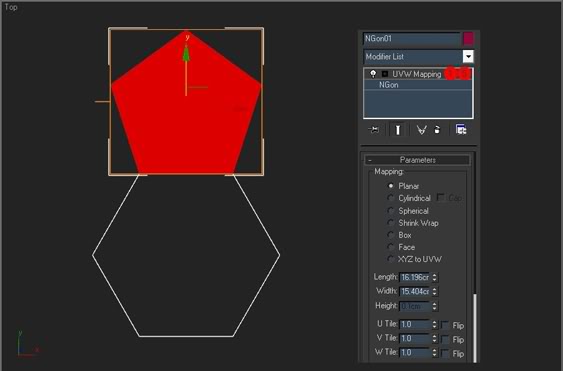 15.ใส่ UVW Mapping ให้ซักนิด 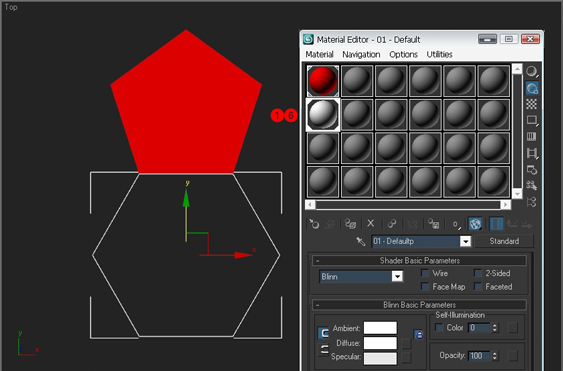 16.ใส่ผิวให้ NGon02 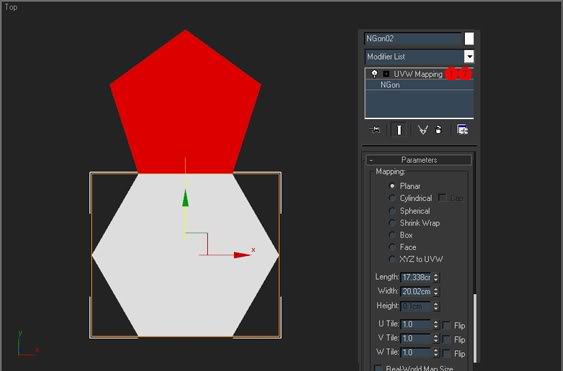 17.ใส่ UVW Mapping ให้เช่นเดียวกัน 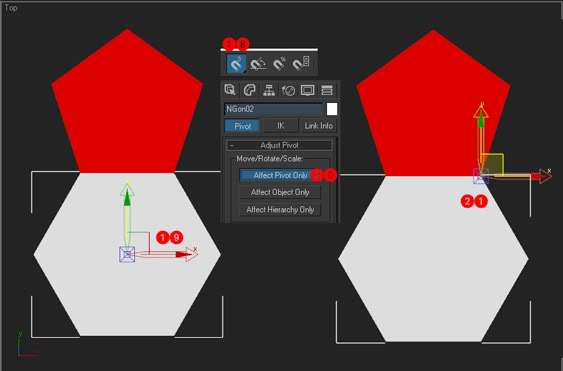 18.กด S เปิดการทำงานของ snaps toggle 19.เลือก NGon02 20.เลือก Affect Pivot Only เพื่อเตรียมย้ายจุด Pivot 21.ย้ายจุด Pivot ของ NGon02 ตามรูป 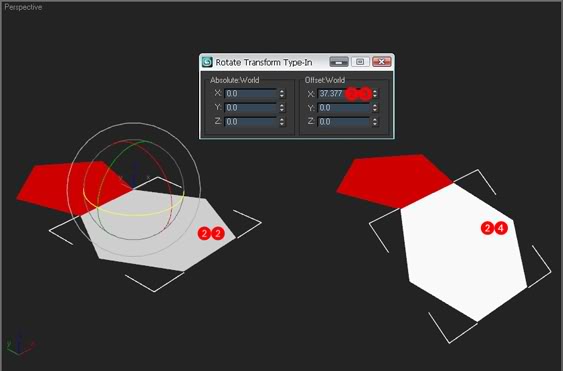 22.หมุนตำแหน่งให้ NGon02 23.คลิกขวาที่เครื่องมือ rotate ใส่ค่า x = 37.377 24.จะได้ตามรูป 25.เลือก NGon02 26.เลือก Affect Pivot Only เพื่อเตรียมย้ายจุด Pivot 27.คลิกขวาที่เครื่องมือ move ใส่ค่า x y z ให้เป็นศูนย์ให้หมด เพื่อย้ายตำแหน่ง Pivot ของ NGon02 มาที่จุดศูนย์กลาง 28.จุด Pivot จะย้ายมาตรงกลางตามรูป 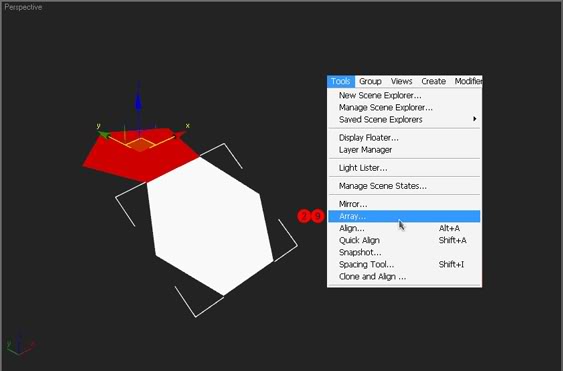 29.ไปที่คำสั่ง Tools > Array  30.ใส่ rotate Z = 72 31.เลือก copy 32.ใส่ Array Dimensions = 5 33.KO 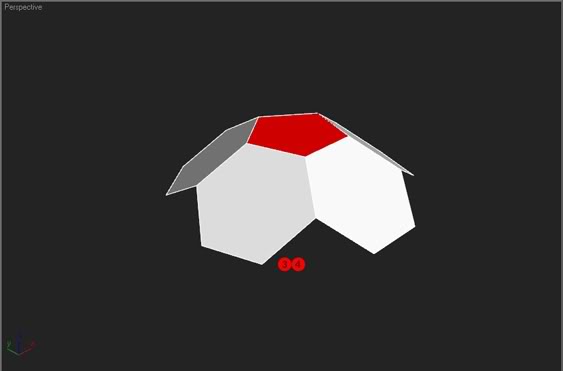 34.จะได้โมเดลตามรูป 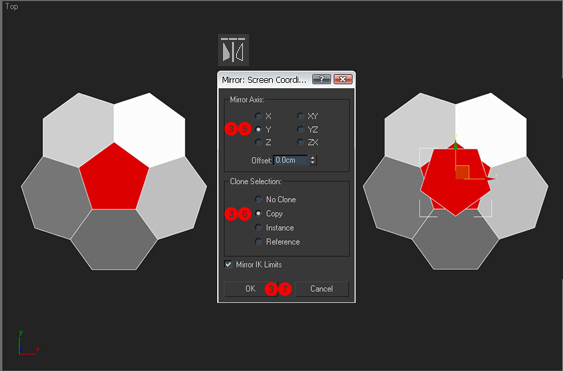 35.เลือก NGon01 ขึ้นมา > เปิดคำสั่ง Mirror > เลือกแกน Y 36.เลือก copy 37.KO 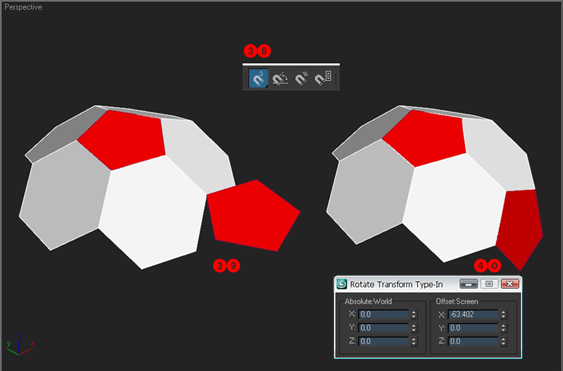 38.กด S เปิดการทำงานของ snaps toggle 39.เลื่อน NGon ที่ copy มาไว้ในตำแหน่งตามรูป 40.เปิด Rotate Tranform ใส่ค่า x = -63.402 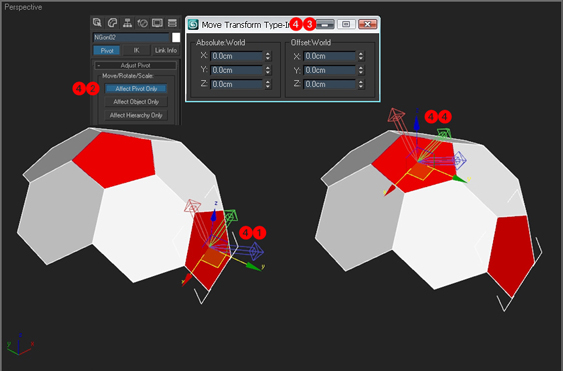 41.เตรียมหมุนจุด Pivot ของ NGon เมื่อกี้นี้ 42.เลือก Affect Pivot Only 43.คลิกขวาที่เครื่องมือ move ใส่ค่า x y z ให้เป็นศูนย์ให้หมด 44.โป๊ะเชะตามรูป 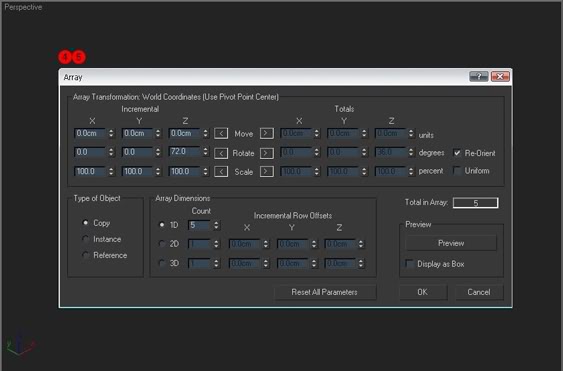 45.เปิดคำสั่ง Array เหมือนข้อ 29 ถึง 33 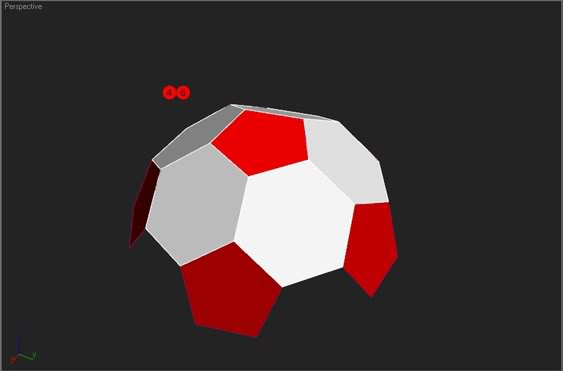 46.หลังจาก Array ก็จะได้ตามรูป 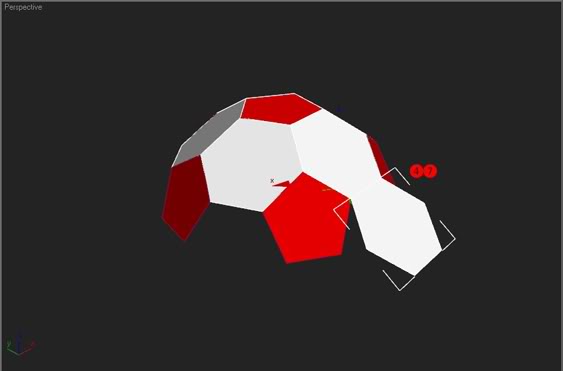 47.Clone NGon ชิ้นสีขาวมา 1 ชิ้น จะเป็นชิ้นไหนก็ได้ 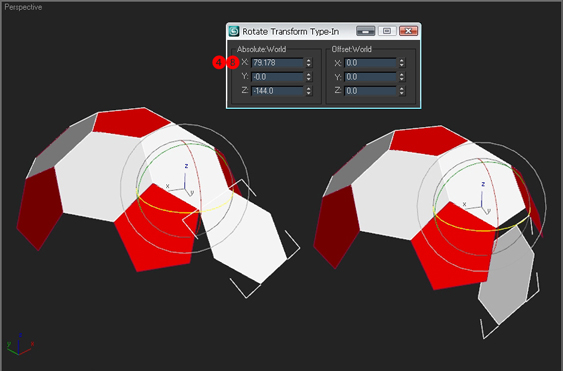 48.หมุนตำแหน่งไปที่ x = 79.178  49.กด S เปิดการทำงานของ snaps toggle 50.เลือก NGon ชิ้นที่ Clone มา 52.คลิกขวาที่เครื่องมือ move ใส่ค่า x y z ให้เป็นศูนย์ให้หมด 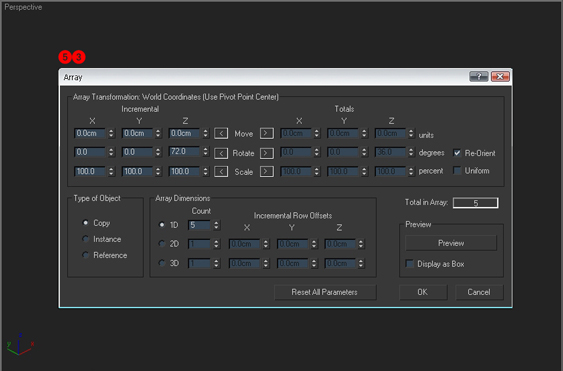 53.เปิดคำสั่ง Array เหมือนข้อ 29 ถึง 33 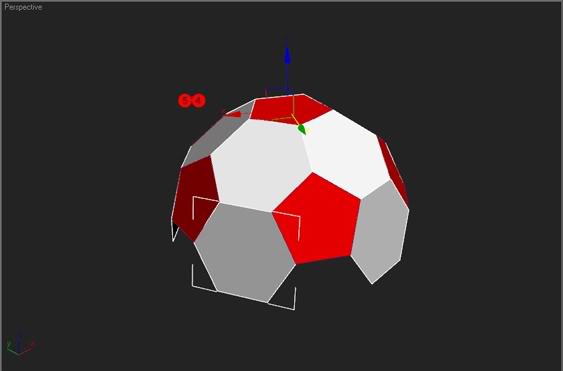 54.สวยงามเช่นเคย 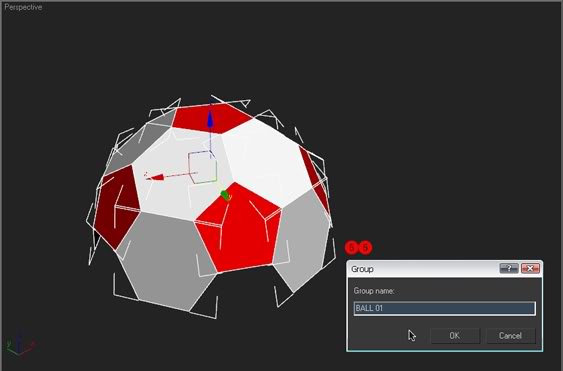 55.กด Select All เลือก NGon ทั้งหมด แล้ว Group ใส่ชื่อว่า BALL 01 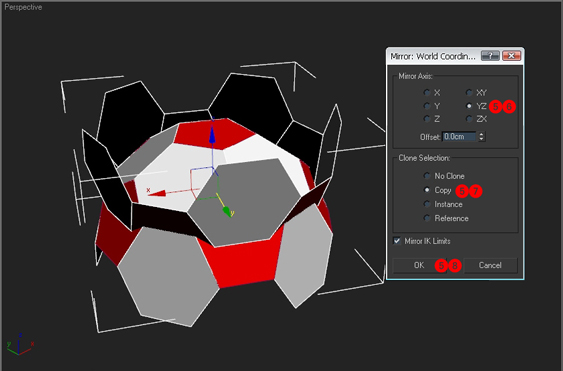 56.ใส่คำสั่ง Mirror เลือกแกน YZ 57.เลือก copy 58.KO 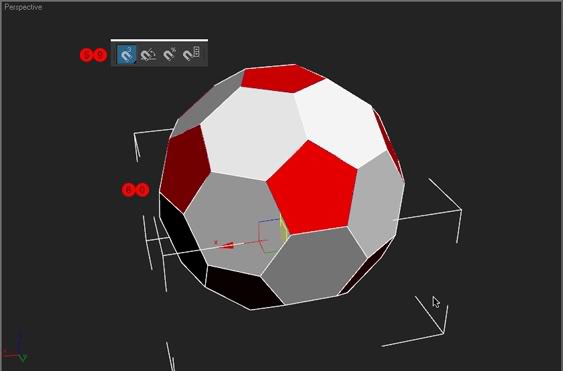 59.กด S เปิดการทำงานของ snaps toggle 60.จัดการ snap วัตถุทั้ง 2 ให้พอดีกันเด๊ะๆ 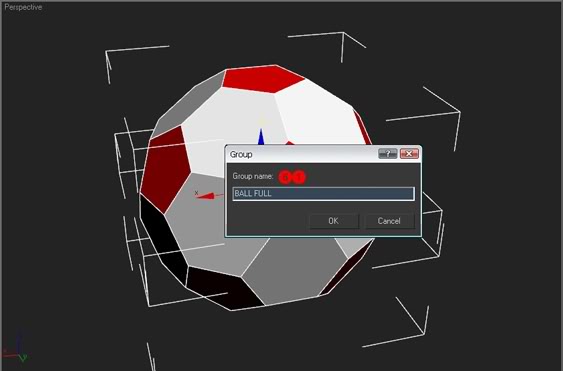 61.กด Select All เลือก NGon ทั้งหมด แล้ว Group ใส่ชื่อว่า BALL FULL 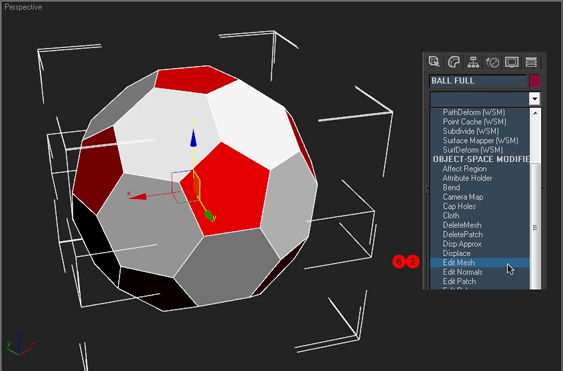 62.เข้า Modifier List เลือก Edit Mesh 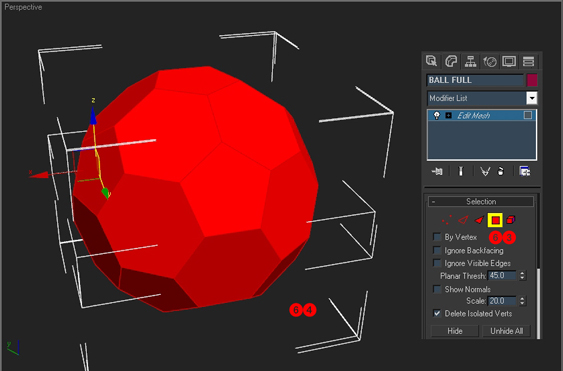 63.เลือกการทำงานแบบ Polygon 64.เลือก Polygon ทั้งหมด  65.เข้า Modifier List เลือก MeshSmooth 66.เลือก Subdivision Method แบบ Quad Output 67.ใส่ค่า Subdivision = 2 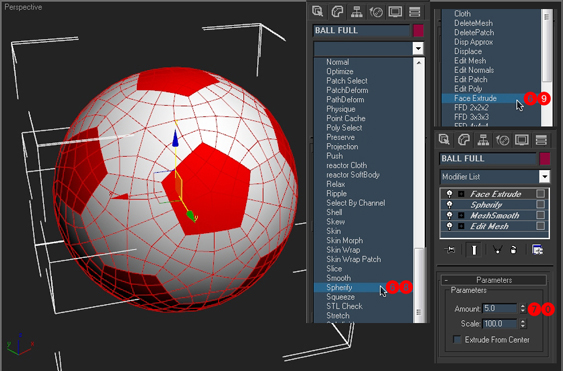 68.เข้า Modifier List เลือก Spherify ลูกบอลจะเริ่มกลมสวยงามขึ้น แต่ลูกบอลก็ยังเป็นลักษณะลูกบอลยางอยู่ 69.เข้า Modifier List เลือก Face Extrude 70.ใส่ค่า Amount = 5 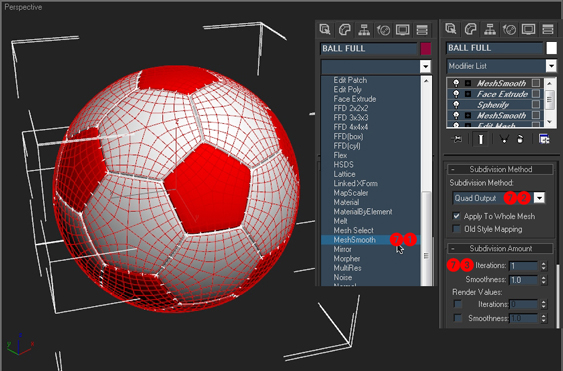 71.เข้า Modifier List เลือก MeshSmooth อีกครั้ง 72.เลือก Subdivision Method แบบ Quad Output 73.ใส่ค่า Subdivision = 1 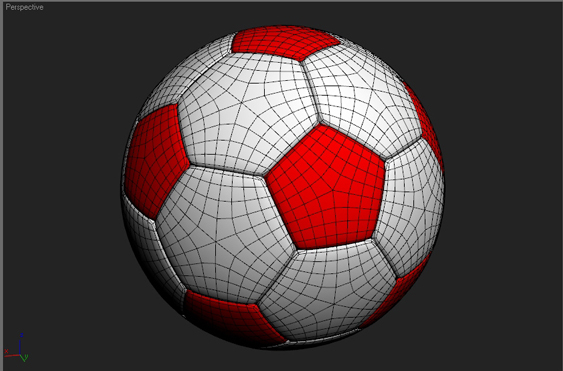 สำเร็จซะทีๆๆๆๆๆ เชียร์คนไทยในต่างแดน http://www.cgarena.com/gallery/3d/description/fullimages/jleague%20MIX.jpg http://www.cgarena.com/forum/viewtopic.php?p=50355#50355 http://forums.cgsociety.org/showthread.php?t=629741 Copyright © CG 2D&3D Art Design by Ongie Ongushi (Piyavach Arunotai) All rights reserved www.ongushi.com ongushi@hotmail.com |